win7系统怎么彻底卸载avast杀毒软件_win7卸载avast杀毒软件步骤
有很多win7系统用户都喜欢在电脑中安装这款avast杀毒软件,但是使用一段时间之后,想要将其卸载,却不知道要从何下手,那么win7系统怎么彻底卸载avast杀毒软件呢?针对此疑问,小编和大家说说卸载方法。
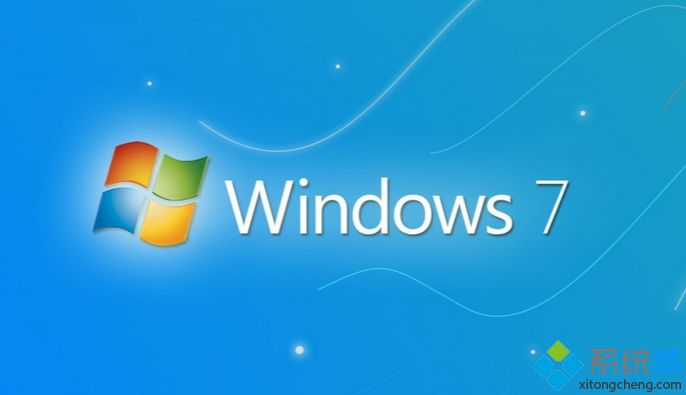 第一种方法:
第一种方法:
1.安全模式启动Windows;
2.打开(执行)卸载工具;
3.如果你把avast!安装在不同的文件夹,请把此文件夹找出。(注意:请小心!你所选择的文件夹的内容将被删除!);
4.点击REMOVE;
5.重启你的计算机。
第二种方法:
1.首先关闭avast的自动保护,保险起见可以参照下图把所有的保护关
2、然后打开任务管理器把所有avast进程关闭;
3、进入控制面板-程序与功能进行卸载,小白用户可直接使用任何一款安全卫士进行卸载。反正打开能够卸载你电脑软件的东西;
4、按照上述步骤后就会弹出卸载款,点击卸载吧!等待电脑重启,就可以彻底卸载avast!
以上就是win7卸载avast杀毒软件步骤,大家可以参考上面的方法来进行卸载即可,希望帮助到大家。
我告诉你msdn版权声明:以上内容作者已申请原创保护,未经允许不得转载,侵权必究!授权事宜、对本内容有异议或投诉,敬请联系网站管理员,我们将尽快回复您,谢谢合作!










